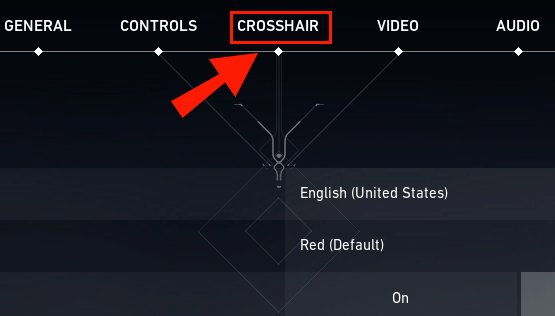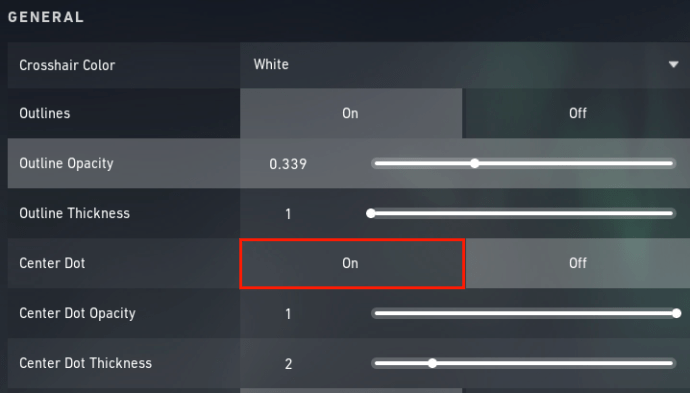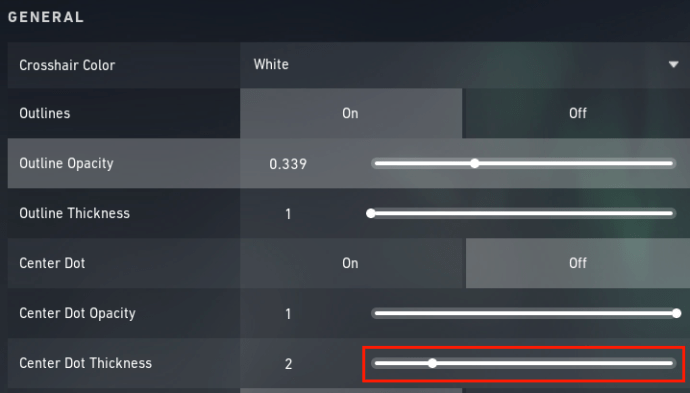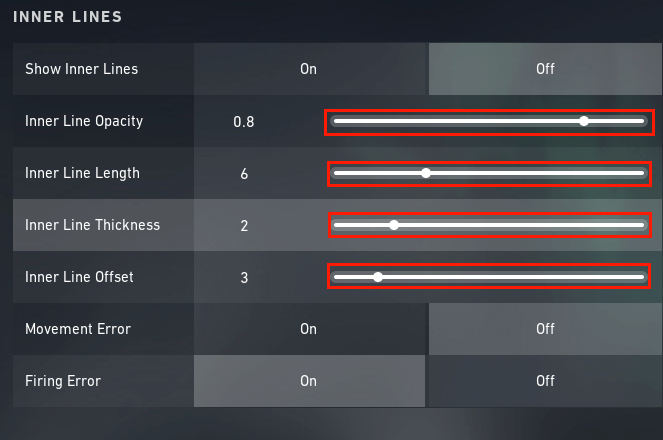Cum se schimbă încrucișarea în Valorant
Valorant nu este un joc FPS unic și nici opțiunile sale de personalizare. Una dintre modalitățile prin care Riot asigură jucătorilor toate instrumentele necesare pentru a-și câștiga meciurile este prin personalizarea crosshair.

Într-un joc ca acesta în care precizia exactă poate însemna diferența dintre a rămâne într-un meci sau a suferi o înfrângere jenantă, trebuie să ai punctul de vedere potrivit pentru meciurile tale.
Aflați exact cum să vă accesați meniul de personalizare a reticulatului și ce înseamnă aceste opțiuni pentru a proiecta un reticulat care vă va ajuta să schimbați curentul în favoarea dvs.
Cum să schimbi Crosshair în Valorant
Opțiunile de personalizare Crosshair sunt disponibile pentru toți jucătorii în orice moment în joc, chiar și atunci când vă aflați în mijlocul unui meci. Pentru a accesa meniul de personalizare, consultați pașii de mai jos:
- Apăsați tasta „ESC” sau pictograma roată din colțul de sus al ecranului.

- Mergi la Setari.''

- Alegeți fila care spune „Croshair”.
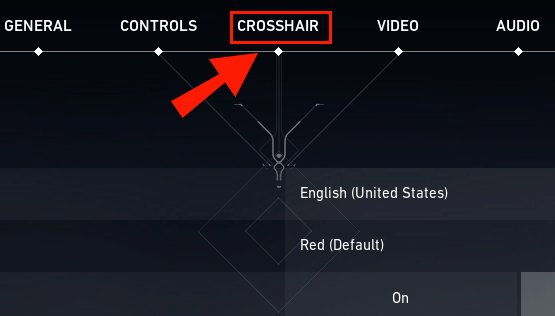
Odată ce sunteți în meniu, Riot vă oferă o varietate de opțiuni de personalizare din care să alegeți. În timp ce mulți jucători noi pot alege anumite opțiuni din motive cosmetice, configurația ta încrucișată poate face diferența atunci când ești într-un meci.
Opțiuni Crosshair
Există o varietate de opțiuni disponibile în meniul crosshair. Puteți vedea chiar și o reprezentare vizuală a reticulei pe măsură ce faceți modificările. Unele dintre categoriile pe care le puteți modifica includ:
1. Culoare
Puteți alege culoarea încrucișării din motive estetice, dar amintiți-vă că trebuie să servească și un scop. Asigurați-vă că alegeți o culoare care să apară pe ecran, indiferent de fundal. Ultimul lucru pe care ți-l dorești este să-ți pierzi din vedere micul pentru că nu era suficient de luminos.

Utilizați meniul derulant pentru a parcurge culorile și alegeți-o pe cea care vi se potrivește cel mai bine.
2. Contururi
Această secțiune se referă la granița din jurul reticulei. Puteți să-l comutați pe „Pornit” sau „Dezactivat” dacă nu doriți să vedeți chenarul negru implicit în jurul reticulei. Dacă sunteți genul căruia îi place să se asigure că marginile lor încrucișate sunt zgomotoase și mândri, puteți folosi și bara glisoră pentru a schimba opacitatea și grosimea conturului.

3. Punct central
„X” sau „Punc” marchează locul? Dacă aveți nevoie să știți exact unde aterizează fotografiile dvs. cu un indicator vizual, puteți activa sau dezactiva această funcție sau puteți modifica grosimea punctelor folosind bara glisantă.

4. Liniile interioare
Setările liniei interioare schimbă aspectul fizic al crosshare-ului. Puteți juca cu glisoarele pentru a modifica lungimea și distanța, precum și opacitatea pentru a crea o reticulă care funcționează pentru stilul dvs. de joc. Aceste setări vă permit, de asemenea, să setați distanța la care încrucișarea începe de la centru pentru jucătorii care au nevoie de puțin mai mult spațiu pentru a ținti.
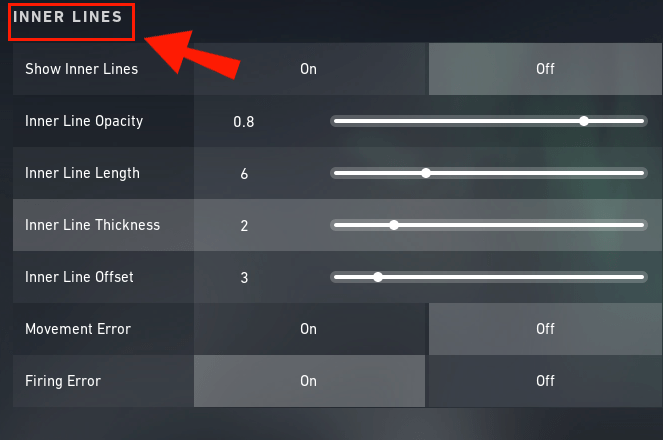
5. Opțiuni suplimentare
Pe măsură ce vă jucați cu glisoarele în cruce, este posibil să vedeți câteva opțiuni care ar putea avea nevoie de explicații suplimentare. Iată o scurtă prezentare generală a ceea ce presupune fiecare caracteristică:
Fade Crosshair cu eroare de tragere
Sunteți un utilizator de arme automate care crede că punctul de vedere devine enervant la fiecare lovitură continuă? Această opțiune permite ca micul să dispară cu foc continuu și să reapară atunci când opriți filmarea.
Mulți jucători consideră că această funcție nu este necesară și o mențin dezactivată, dar dacă trebuie să vedeți că linia de sus se estompează, aceasta este caracteristica pentru dvs.

Arată încrucișarea jucătorului privit
Comutarea acestei funcții vă permite să vedeți punctele de vedere ale altor jucători în timp ce sunteți în modul spectator. Dacă doriți o vizualizare neîntreruptă, dezactivați această funcție și singurul indicator pe care îl veți vedea vreodată este al dvs.

Eroare de mișcare/tragere
Precizia este totul într-un joc precum Valorant, dar mișcarea și tragerea de focuri continue poate scădea acea precizie pentru care se străduiește fiecare jucător. Aceste două caracteristici le pot oferi jucătorilor o reprezentare vizuală a modului în care acești factori le afectează precizia.

De exemplu, când ați activat „eroare de mișcare” și vă îndreptați în lateral, liniile exterioare arată ca și cum s-ar extinde spre exterior, ca și cum punctele s-ar fi rupt și s-au împrăștiat în direcțiile lor respective. Liniile interioare, însă, rămân pe loc.

Pe de altă parte, dacă trageți cu o armă, iar liniile interioare și exterioare se extind în exterior, acesta arată jucătorului că zona țintă nu este la fel de precisă cu focul repetat.

Activarea ambelor funcții de eroare le permite jucătorilor să vadă cât de imprecise sunt loviturile lor, așa cum este indicat de mișcarea continuă a crosshair-ului. Deși aceasta este o caracteristică utilă pentru jucătorii noi și neexperimentați, majoritatea tind să le dezactiveze pentru a reduce dezordinea vizuală pe măsură ce câștigă mai multă experiență.
Cum să schimbați Crosshair în Valorant într-un punct
Puteți adăuga un punct în centrul reticulei din meniu. Pentru a-l accesa, urmați pașii de mai jos:
- Accesați meniul Setări prin tasta „ESC”.

- Alegeți opțiunea Crosshair din filele din partea de sus a ecranului.

- Apăsați butonul „Pornit” pentru a activa punctul central în cruce.
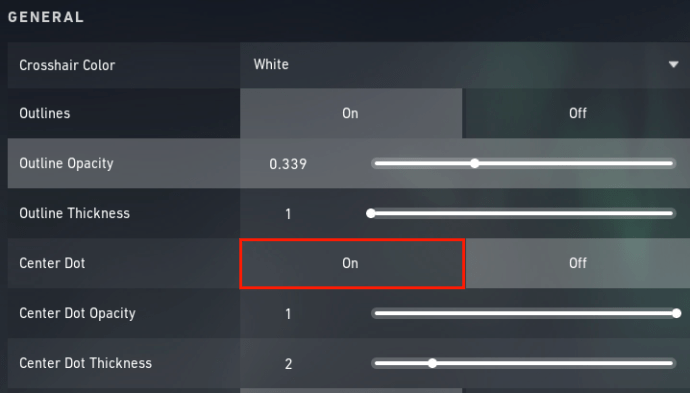
- Modificați grosimea punctului utilizând bara glisoră etichetată „Grosimea punctului central”. (optional)
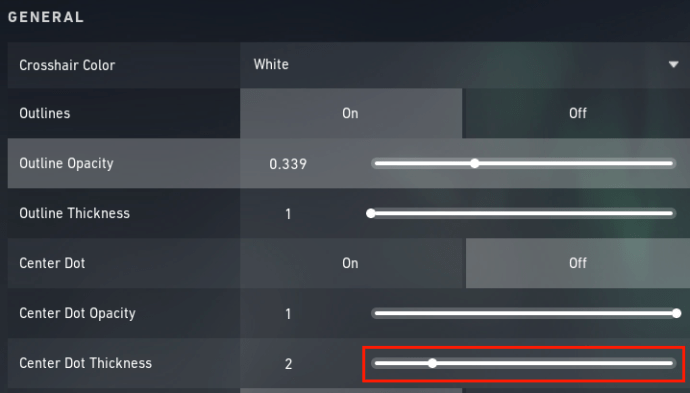
Culoarea punctului corespunde culorii generale a crosshair-ului. Puteți schimba culoarea încrucișării utilizând meniul drop-down din partea de sus a ecranului.
Cum să schimbați dimensiunea crosshair în Valorant
Titlurile Liniei interioare și exterioare din meniu corespund dimensiunii reticulei. Pentru a ajunge la meniul încrucișat, urmați acești pași:
- Apăsați tasta „ESC” pentru a deschide meniul derulant.

- Selectați „Setări”.

- Alegeți „Croshair” din opțiunile filei situate în partea de sus a ecranului.
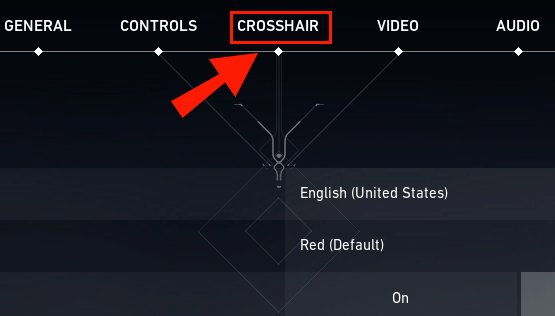
- Derulați în jos până ajungeți la titlurile „Linie interioară”.
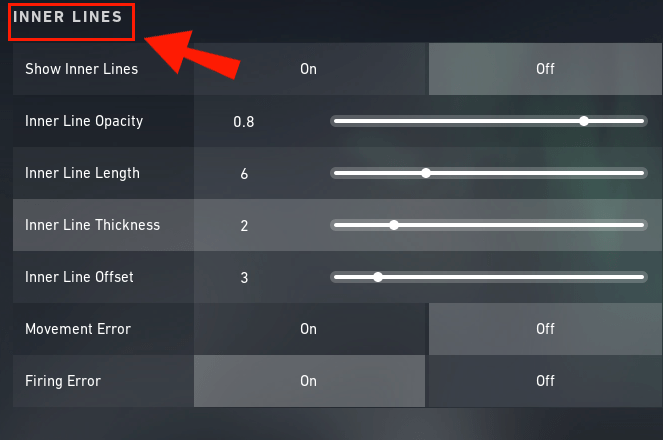
- Glisați barele la stânga și la dreapta pentru a schimba dimensiunea crosshare.
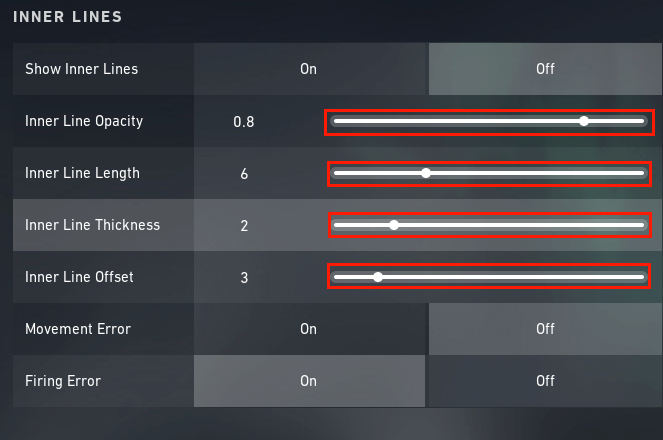
Cum să schimbați decalajul Crosshair în Valorant
Pentru a modifica distanța în decalajul reticulat, mergeți la meniul reticulat situat sub Setări în joc. Derulați în jos până ajungeți la segmentul Linii interioare din meniu. Căutați glisorul care spune „Decalaj linie interioară”.

Nu uitați să verificați imaginea de deasupra meniului în timp ce vă jucați cu setările, astfel încât să obțineți liniile exact așa cum doriți.
Cum să schimbați hotarul încrucișat al puștii în Valorant
Mulți jucători Valorant au reclamat capacitatea de a personaliza ținta de pușcă, iar Riot a răspuns favorabil. Dezvoltatorii au spus că intenționau să ofere în viitor funcții mai personalizabile.
Din păcate, de la actualizarea 2.04, această caracteristică nu este încă disponibilă pentru jucătorii care mânuiesc pușcă.
Întrebări frecvente suplimentare
Cum fac o captură de ecran a Valorant’s Crosshair?
Una dintre cele mai obișnuite modalități de a face o captură de ecran în Valorant este să apăsați butoanele „Windows” și „PrintScreen” în același timp. Puteți găsi capturile de ecran în folderul Imagini.
Alte modalități de a face capturi de ecran includ:
• Apăsând „Windows + Shift + S”

• Apăsând butonul „Print Screen” și inserând imaginea în aplicația Paint

• Apăsați „Alt + F1” în același timp (Nvidia GeForce Experience)

• Utilizați bara de joc SAU apăsați „Windows + ALT + PrintScreen” (PRTSCN)
Înainte de a încerca oricare dintre aceste metode, totuși, asigurați-vă că aveți imaginea perfectă a reticulei pe care doriți să o capturați. Dacă doriți să vă faceți o poză, unul dintre cele mai bune locuri pentru a o face este în meniul încrucișat, deoarece nu trebuie să vă faceți griji cu privire la luptă în timp ce o faceți.
Pe de altă parte, dacă doriți o captură de ecran cu încrucișarea altui jucător, trebuie să faceți câteva lucruri:

• Asigurați-vă că „Speccted Player’s Crosshair” este activat în setările dvs. încrucișate

• Așteptați până când sunteți scos dintr-un meci și ecranul dvs. intră în Modul Spectator
Care sunt setările Valorant’s Crosshair?
Puteți personaliza setările încrucișării pentru majoritatea armelor, cu excepția puștilor de vânătoare, deocamdată. Aceasta include culoarea, dimensiunea, opacitatea și punctul central. Setările încrucișării vă permit, de asemenea, să activați diferite funcții, cum ar fi estomparea încrucișării și vizualizarea încrucișării unui alt jucător în modul Spectator.
Accesați setările de personalizare a rețelei jocului apăsând tasta „ESC” sau pictograma roată din colțul de sus al ecranului. Accesați Setări și apoi fila Crosshair pentru a verifica opțiunile dvs.
Cum obțineți o rețea bună în Valorant?
Există un astfel de lucru ca un reticulat „bun”? Răspunsul la aceasta este probabil „nu”, motiv pentru care Riot vă oferă atât de multe opțiuni. Puteți găsi exemple de setări încrucișate pe care jucătorii de top le folosesc atunci când joacă Valorant, dar le iau cu un praf de sare. Ceea ce funcționează pentru alți jucători nu vă va garanta neapărat un joc perfect.
De asemenea, amintiți-vă că alte setări ale rețelei de jucător pot apărea diferite pe ecran. Totul ține de rezoluția afișajului. Așadar, înainte de a vă seta orbește încrucișarea pentru a imita playerul sau streamerul preferat, amintiți-vă că ceea ce vedeți s-ar putea să nu fie neapărat ceea ce fac ei.
Configurarea Crosshair-ului perfect
Riot are o multitudine de setări încrucișate pentru a te ajuta să joci cele mai bune meciuri ale tale în Valorant, dar sunt atât de bune pe cât le permiți tu să fie. Dacă aveți nevoie de o reticulă care ocupă mai mult spațiu pe ecran sau nu suportă vederea unui punct central, faceți ceea ce trebuie să faceți pentru a vă asigura propria acuratețe – chiar dacă nu sunt alegeri populare.
Aceste setări sunt acolo pentru tine și nu pentru publicul tău spectator. Așadar, preia controlul asupra acurateței tale și asigură-te că ai setări încrucișate care se potrivesc stilului tău de joc.
Care este combinația ta preferată de setări în cruce? Imiți alți jucători sau creați propriul dvs.? Povestește-ne despre asta în secțiunea de comentarii de mai jos.